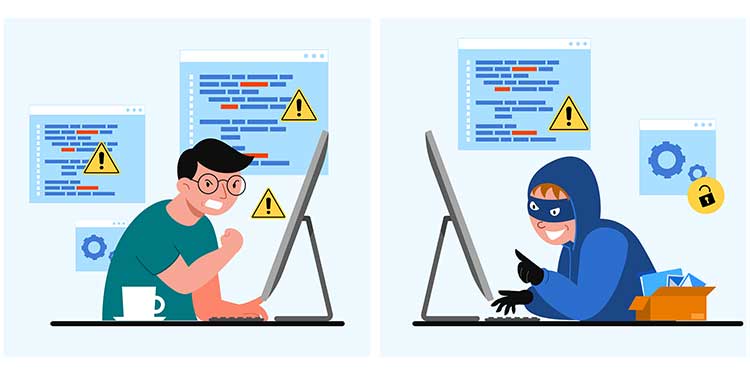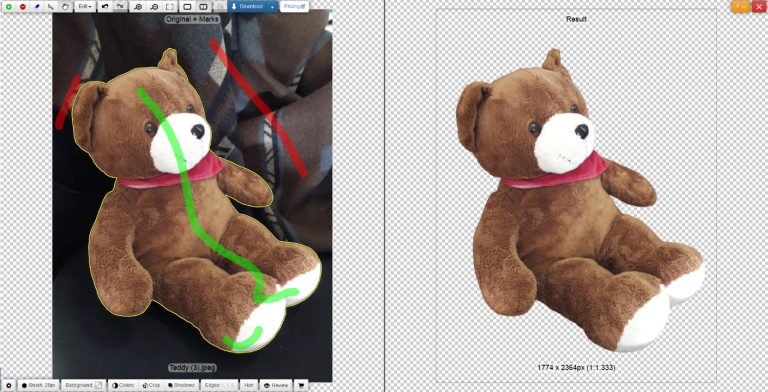Tabla de contenidos

Tanto la memoria USB (o pen drive) como el mismo puerto USB pueden presentar fallas. No es raro encontrar a gente buscando información sobre un USB que no funciona, ya que suelen desgastarse con el paso del tiempo, e incluso la falta de drivers podría ser el detonante para que un día nuestros archivos más importantes queden atrapados en un pequeño aparato.
No te preocupes. En todoparapc.com tenemos la solución a que el USB no funcione. Te la dejamos a continuación, tú sigue leyendo.
Cómo solucionar problemas con un USB que no funciona
Realmente existen muchos factores que pueden llegar a influir en que tu memoria USB no funcione correctamente. Las más comunes vienen siendo los puertos dañados, falta de drivers o incluso el propio daño de la unidad extraíble. A continuación os ofrecemos varios métodos para solventar dicha problemática:
1.- Usa otro ordenador o laptop
Lo dicho. Una de las maneras más prácticas de saber si se trata de tu ordenador, el USB o un problema de software es introducir tu memoria USB en otro dispositivo.
Si es detectada, y permite la transmisión de archivos sin ningún problema, habrá que descartar que el problema no sea de tu ordenador, ya que no parece tratarse de la memoria USB.
En el caso de que nuestra memoria USB siga fallando, es probable que se trate de un problema de hardware. Para estas ocasiones, tendrás que aplicar algunos pasos que ponemos más adelante, aunque por adelantado os decimos que puede que tu memoria USB haya pasado a mejor vida. Al cielo de los informáticos.
2.- Descartar el puerto USB
Si la memoria USB está bien funcionando en otros ordenadores, tendremos que sí o sí, realizar una comprobación de puertos. Utiliza otro puerto, y comprueba si funciona bien el pendrive.
Si funciona bien, es tu puerto USB el que no funciona bien. Más adelante os enseñamos algunos consejos a considerar cuando esto sucede.
Por el contrario, si la memoria USB sigue sin responder, solo nos queda un último recurso: comprobar que otros dispositivos USB funcionen bien en la entrada. Para esta tarea, podemos utilizar otra memoria USB, un adaptador micro SD a USB, un arma cosmotrónica de puerto USB… Lo que os parezca.
3.- Comprobar el software
El tercer y último paso en cuanto a comprobación es de verificar que no se trate de un problema de software. La manera más fácil de comprobar esto, es mediante dos técnicas que reseñamos a continuación:
3.1.- Usando un dispositivo con software preinstalado
- Desconecta tu teclado
- Conéctalo al puerto USB que parece no funcionar
- Asegúrate de que las teclas funcionen correctamente. Para eso, puedes aprovechar un programa de ofimática como Word u Office Libre
- Si todo funciona bien, lo más probable es que tu puerto USB se encuentre bien. Igualmente, comprueba que el mismo no se encuentre «flojo»
Nota: Esta prueba puede fallar en algunas ocasiones, y no comprueba la integridad física del USB. Por eso, recomendamos también realizar la prueba a continuación para aseguraros de que todo va en orden.
3.2.- Comprobando manualmente los drivers
En el caso de que tu dispositivos USB no funcionen, pero otros periféricos como el teclado sí funcionen bien, lo mas probable es que tengas un problema de controladores.
Para comprobar esto, sigue los pasos a continuación:
- Introduce una memoria USB en tu puerto USB
- Presiona inicio y en la barra de búsquedas introduce «Administrador de dispositivos»
- Inicia el Administrador de dispositivos dando clic sobre el
- Comprueba el área de Otros dispositivos, Controladoras de bus serie universal y Unidades de disco en busca de símbolos de exclamación amarillos.
Una vez hecha esta comprobación, sabrás si tienes un problema con los controladores USB o con la memoria USB específicamente.
Un triángulo amarillo en Controladoras de bus serie universal puede indicar un problema de drivers en las entradas USB. Mientras tanto, el mismo indicador en Unidades de disco nos hará saber que hay problemas con los drivers de la memoria USB.
Por último, el signo de exclamación amarillo en otros dispositivos puede indicar que hay algún problema de drivers con otro dispositivo.
Mi memoria USB no funciona ¿Qué hago?
Si hiciste la comprobación previa de drivers y hay un problema, lo que debes realizar es sencillo. Solo tendrás que dar clic derecho en el área de Administración de dispositivos y seleccionar la opción de Desinstalar y retirar la memoria USB. Luego, volver a introducirla.
Si tu problema no se encontraba en los drivers, no lo reconoce otro ordenador ni mucho menos, se complica más el trabajo de hacer que funcione tu dispositivo.
Sin embargo, puedes hacer las siguientes comprobaciones:
Comprobación manual
Una forma práctica de comprobar si nuestro pen drive tiene una falla, es intentar mover el área de conexión USB. Si está flojo, puede que sea un indicador de que nuestro USB ha perdido un punto de soldadura, y que requiere una reparación.
Sin embargo, nosotros recomendamos cambiar las memorias USB con este tipo de fallas.
Formateo
Siempre y cuando la información de tu pen drive no sea importante, podrás realizar un formateo rápido para comprobar si tu ordenador lo reconoce.
Importante: Formatear una unidad USB elimina todos los archivos.
Comprobación de hardware
Otra opción un tanto más avanzada, es desarmar la memoria USB para verificar su estado físico. Si hay algún punto al que le falte soldadura, roto u oxidado, hemos encontrado el problema.
¿Qué hacer si no detecta aún el USB?
Lamentablemente lo más probable es que la memoria USB haya llegado al fin de su vida útil. Considera que estos aparatos también tienen fallas, y el uso frecuente les hace llegar a su fin en algún momento.
Mi puerto USB no funciona ¿Qué hago?
Prueba a reinstalar drivers del USB. Si esto no funciona, puedes realizar algunas comprobaciones adicionales que te ayudarán a determinar qué falla tienen tus puertos USB.
Comprobación física de puertos USB que no funcionan
La comprobación física es muy sencilla. Consiste en la verificación de los puertos para saber si están flojos.
Unos puertos flojos pueden indicar falta de puntos de soldadura, mucho uso y desgaste e incluso la falta de funcionamiento total de los mismos. Si estás en un ordenador, te recomendamos cambiar tus entradas USB que no funcionan por unas nuevas.
Es muy barato, y no requiere mucho trabajo el cambio. Si estás en una laptop, posiblemente precisarás de un técnico especialista para realizar el cambio o reparación de entradas USB.
Comprobación del hardware de un USB que no funciona
Si eres usuario avanzado puedes comprobar el hardware del USB en busca de cables sueltos que puedan estar presentes durante el mantenimiento o instalación del ordenador.
Recuerda que esta tarea puede ser muy complicada, y que igualmente puede requerir puntos de soldadura o cambio de entradas USB.



![Lee más sobre el artículo Cómo mejorar el rendimiento de tu PC [Fácil y con bajo presupuesto]](https://todoparapc.com/wp-content/uploads/2021/10/mejorar-rendimiento-pc.jpg)